|
ELINE

Ringrazio Anneke per il permesso di tradurre i suoi tutorial

qui puoi trovare qualche risposta ai tuoi dubbi.
Se l'argomento che ti interessa non è presente, ti prego di segnalarmelo.
Questo tutorial è stato creato con Corel13 e tradotto con CorelX, ma può essere realizzato anche con le altre versioni di PSP.
Dalla versione X4, il comando Immagine>Rifletti è stato sostituito con Immagine>Capovolgi in orizzontale,
e il comando Immagine>Capovolgi con Immagine>Capovolgi in verticale.
Nelle versioni X5 e X6, le funzioni sono state migliorate rendendo disponibile il menu Oggetti.
Con la versione X7 sono tornati i comandi Immagine>Rifletti e Immagine>Capovolgi, ma con nuove funzioni.
Vedi la scheda sull'argomento qui
Occorrente:
Materiale qui
Per il tube grazie Kitty.
Il resto del materiale è di @nn_Tdstudio
(in questa pagina trovi i links ai siti dei creatori di tubes)
Filtri:
Se hai problemi con i filtri, vedi la mia sezione qui
Filters Unlimited 2.0 qui
Alien Skin Eye Candy 5 Impact - Perspective Shadow, Glass qui
FM Tile Tools - Blend Emboss qui
AAA Frames - Foto Frame qui
Mura's Meister - Copies qui

se stai usando altri colori, sperimenta le modalità di miscelatura e opacità più adatte ai tuoi colori
Nelle ultime versioni di PSP non c'è il gradiente di primo piano/sfondo (Corel_06_029)
Trovi i gradienti delle versioni precedenti qui
Metti i preset  nelle cartelle del filtro Alien Skin Eye Candy 5 Impact>Settings>Shadow/Glass. nelle cartelle del filtro Alien Skin Eye Candy 5 Impact>Settings>Shadow/Glass.
Cliccando sul file una o due volte (a seconda delle tue impostazioni),
automaticamente il preset si installerà nella cartella corretta.
perchè uno o due clic vedi qui
Metti le selezioni nella cartella Selezioni.
Apri la maschera in PSP e minimizzala con il resto del materiale.
1. Imposta il colore di primo piano con #366d74,
e il colore di sfondo con #243f46.

Passa il colore di primo piano a Gradiente di primo piano/sfondo, stile Sprazzo di luce.
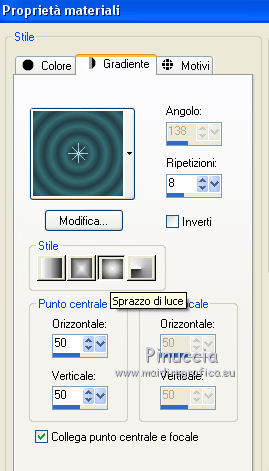
2. Apri una nuova immagine 900 x 500 pixels, sfondo gradiente.
Dopo aver tolto la selezione a Trasparente, clicca sulla paletta del colore e avrai la tabella dei colori recenti;
in basso a sinistra la tua paletta dei materiali;
Clicca sulla palettina del tuo gradiente per impostarlo come sfondo della nuova immagine.
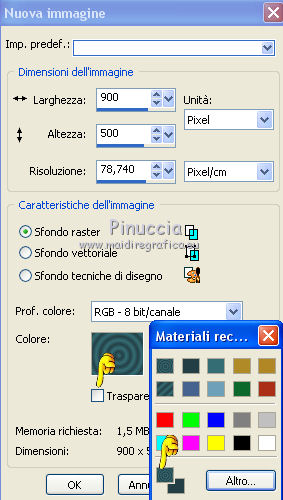
3. Regola>Sfocatura>Sfocatura radiale.
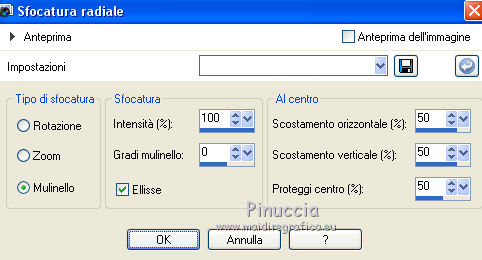
4. Imposta il colore di primo piano con #fffff0

5. Livelli>Nuovo livello raster.
Riempi  il livello con il colore di primo piano. il livello con il colore di primo piano.
Livelli>Nuovo livello maschera>Da immagine.
Apri il menu sotto la finestra di origine e vedrai la lista dei files aperti.
Seleziona la maschera @nn_041211_mask_Eline_tdstudio.

Livelli>Unisci>Unisci gruppo.
6. Effetti>Plugins>Alien Skin Eye Candy 5 Impact - Perspective shadow
seleziona il preset @nn_041210_Eline_EC5_PS_1 e ok.
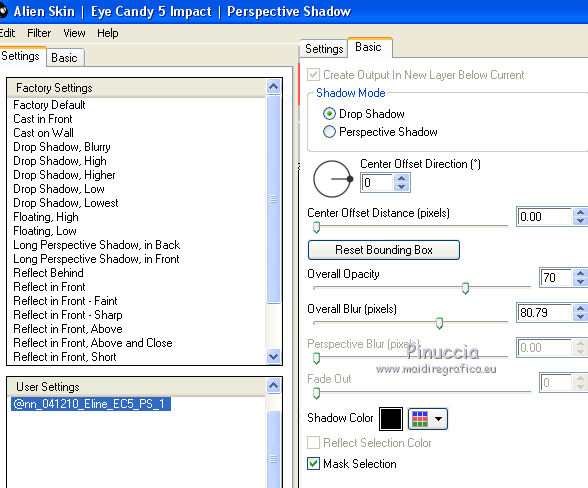
7. Selezione>Carica/Salva selezione>Carica selezione da disco.
Cerca e carica la selezione @nn041210_Selectie_001_Eline_tdstudio.
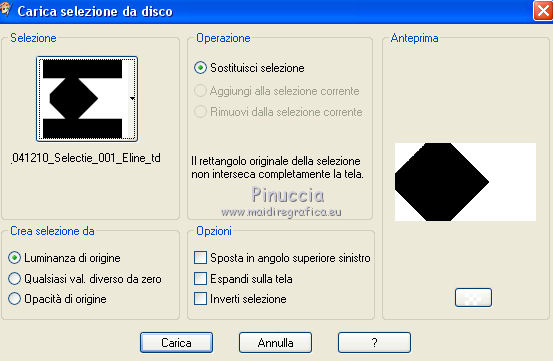
8. Apri l'immagine mist.jpg (tieni presente l'altezza di 500 pixels, se vuoi usare un'altra immagine)
Su questa immagine: Effetti>Plugins>FM Tile Tools - Blend Emboss, con i settaggi standard

Ripeti il filtro una seconda volta.
Modifica>Copia.
Torna al tuo lavoro e vai a Modifica>Incolla come nuovo livello.
Posiziona  l'immagine sulla selezione. l'immagine sulla selezione.

Premi sulla tastiera il tasto CANC 
Selezione>Deseleziona.
9. Livelli>Disponi>Sposta giù e rimani posizionato su questo livello

10. Livelli>Nuovo livello raster.
Selezione>Carica/Salva selezione>Carica selezione da disco.
Cerca e carica la selezione @nn_041210_Selectie_002_Eline_tdstudio.
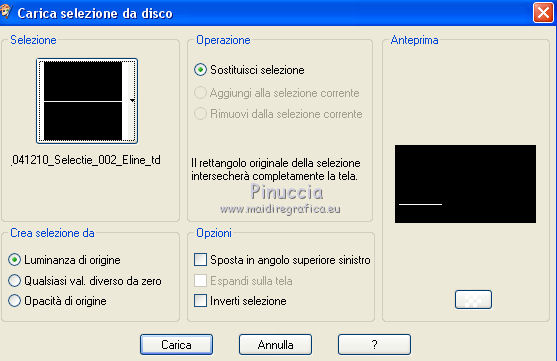
Riempi  la selezione con il colore scuro di sfondo. la selezione con il colore scuro di sfondo.
Non preoccuparti se parte della selezione è coperta dalla maschera
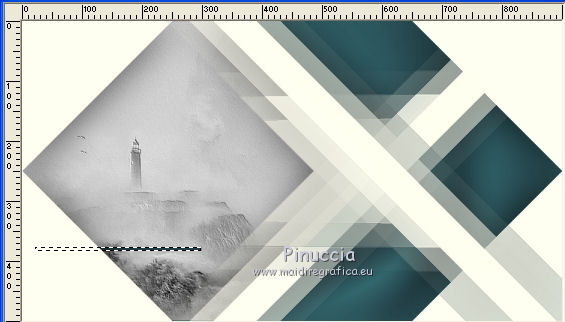
Selezione>Deseleziona.
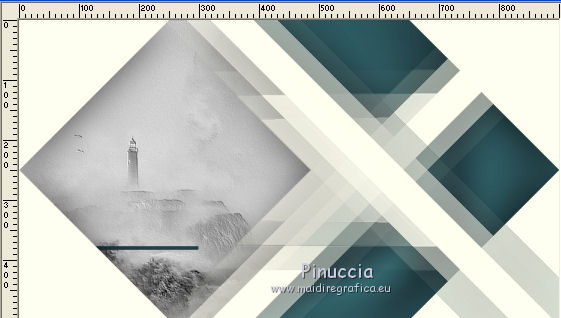
11. Effetti>Effetti di bordo>Aumenta di più.
Effetti>Effetti di distorsione>Vento - da sinistra, intensità 100.

12. Effetti>Effetti di riflesso>Fuga di specchi.

Risultato
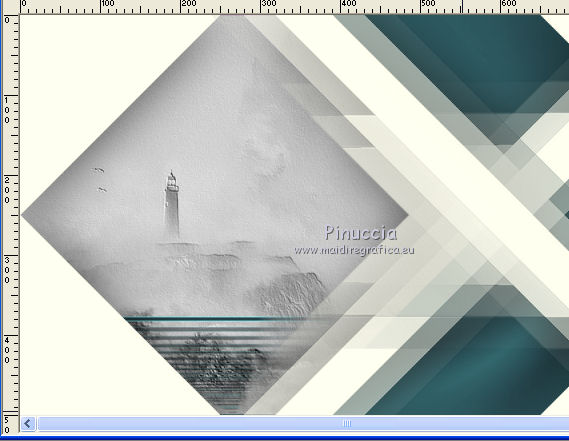
13. Effetti>Effetti di distorsione>Onda.
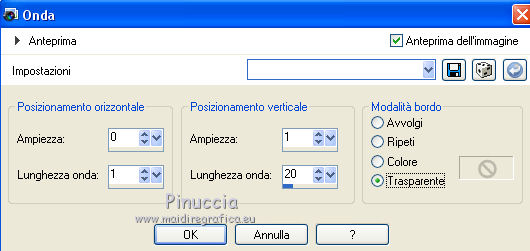
14. Effetti>Effetti 3D>Sfals aombra.

15. Livelli>Duplica.
Immagine>Capovolgi.
Risultato
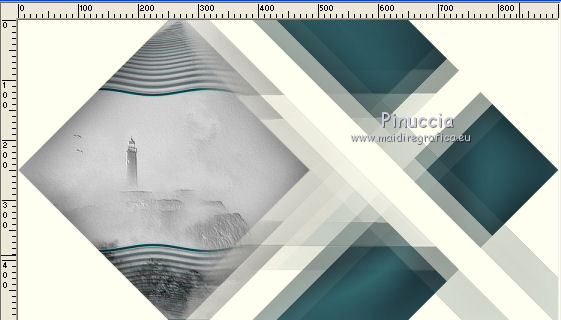
16. Attiva il livello superiore.
Apri @nn_041210_abstract_Eline_001_tdstudio.pspimage e vai a Modifica>Copia.
Torna al tuo lavoro e vai a Modifica>Incolla come nuovo livello.
Sposta  il tube a sinistra. il tube a sinistra.
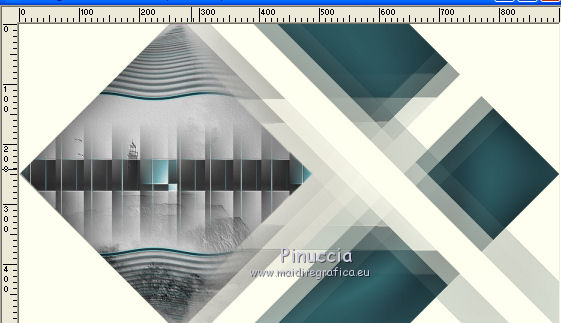
Cambia la modalità di miscelatura di questo livello in Moltiplica,
e abbassa l'opacità al 75%.
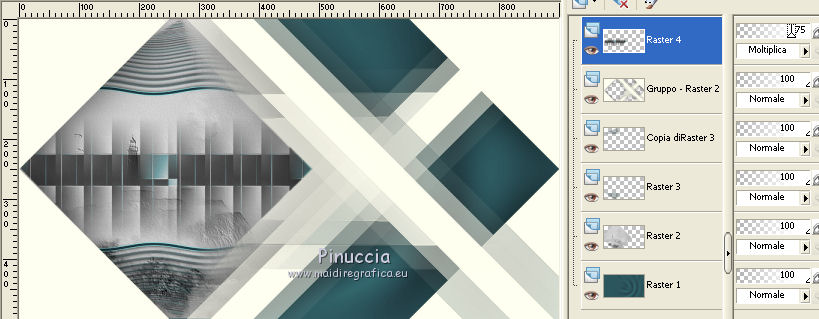
17. Apri @nn_041210_tekst_Eline_003_tdstudio.pspimage e vai a Modifica>Copia.
Torna al tuo lavoro e vai a Modifica>Incolla come nuovo livello.
Sposta  come nell'esempio, o dove preferisci. come nell'esempio, o dove preferisci.
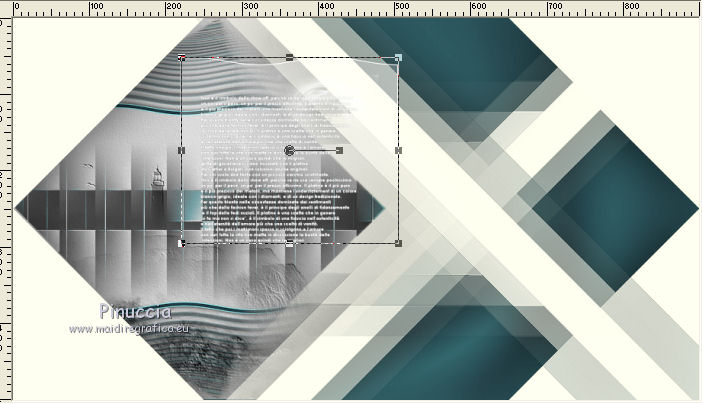
18. Apri @nn_041210_abstract_Eline_002_tdstudio.pspimage e vai a Modifica>Copia.
Torna al tuo lavoro e vai a Modifica>Incolla come nuovo livello.
Sposta  il tube a destra. il tube a destra.
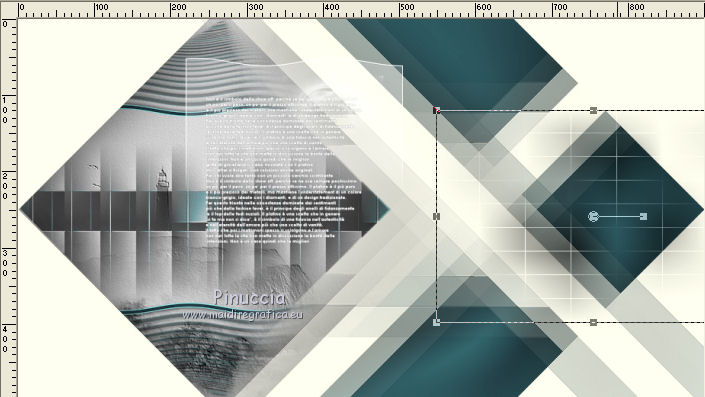
Cambia la modalità di miscelatura di questo livello in Moltiplica.
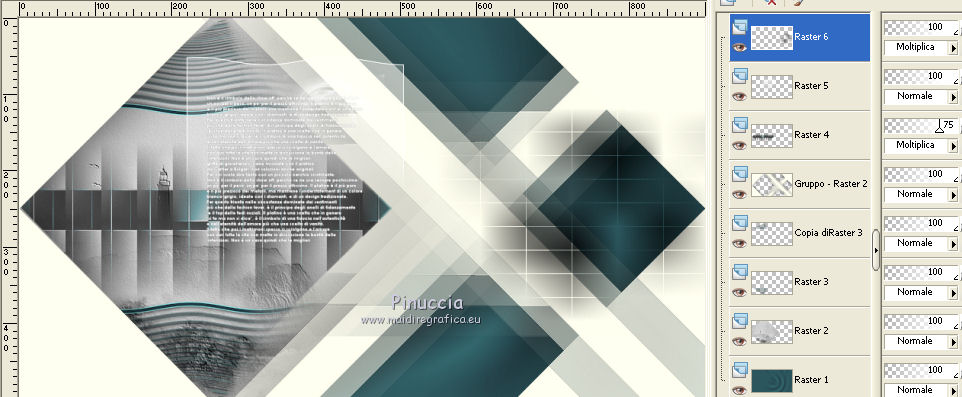
19. Apri @nn_041210_Line_Eline_001_tdstudio.pspimage e vai a Modifica>Copia.
Torna al tuo lavoro e vai a Modifica>Incolla come nuovo livello.
Sposta  il tube come nell'esempio il tube come nell'esempio
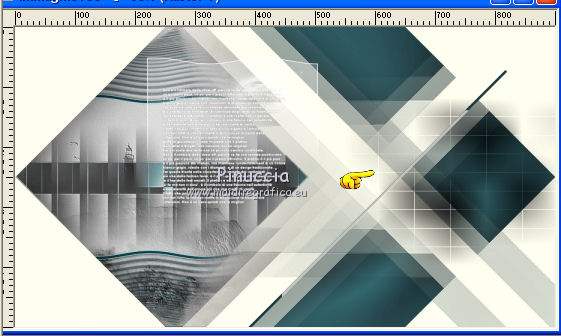
20. Livelli>Duplica.
Effetti>Effetti di distorsione>Onda, con i settaggi precedenti
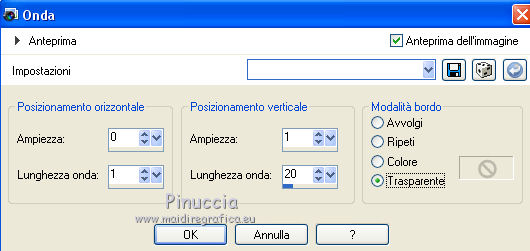
Livelli>Unisci>Unisci giù.
Effetti>Effetti 3D>Sfalsa ombra, con i settaggi precedenti

21. Apri @nn_041210_square_Eline_001_tdstudio.pspimage e vai a Modifica>Copia.
Torna al tuo lavoro e vai a Modifica>Incolla come nuovo livello.
Sposta  il tube come nell'esempio il tube come nell'esempio
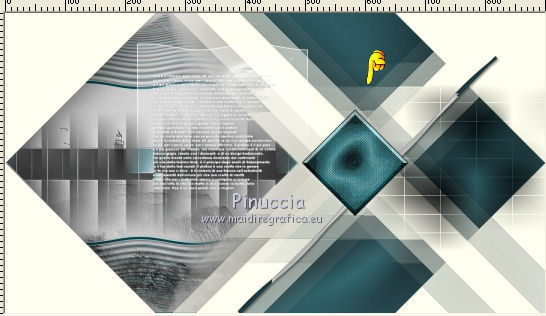
Livelli>Duplica, e posiziona  la figura in basso a sinistra. la figura in basso a sinistra.

22. Apri @nn_041210_square_Eline_002_tdstudio.pspimage e vai a Modifica>Copia.
Torna al tuo lavoro e vai a Modifica>Incolla come nuovo livello.
Sposta  la figura come nell'esempio la figura come nell'esempio

23. Apri @nn_041210_square_Eline_003_tdstudio.pspimage e vai a Modifica>Copia.
Torna al tuo lavoro e vai a Modifica>Incolla come nuovo livello.
Sposta  la figura come nell'esempio. la figura come nell'esempio.

24. Livelli>Unisci>Unisci giù - 3 volte per aver tutti le figure sullo stesso livello.
25. Effetti>Effetti 3D>Sfalsa ombra, con i settaggi precedenti.

26. Livelli>Nuovo livello raster.
Selezione>Carica/Salva selezione>Carica selezione da disco.
Cerca e carica la selezione @nn_041210_Selectie_003_Eline_tdstudio
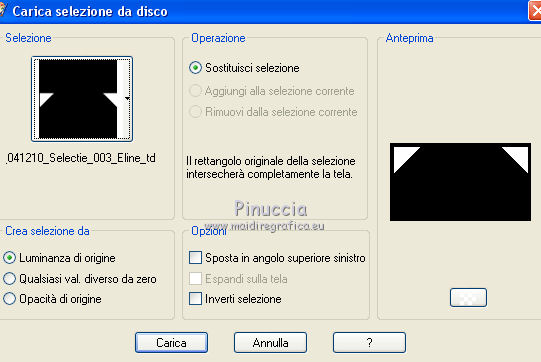
Riempi  la selezione con il colore scuro di sfondo. la selezione con il colore scuro di sfondo.
Selezione>Deseleziona.
27. Effetti>Plugins>Alien Skin Eye Candy 5 Impact - Glass
Seleziona il preset @nn_051210_Eline_EC5_Glass e ok
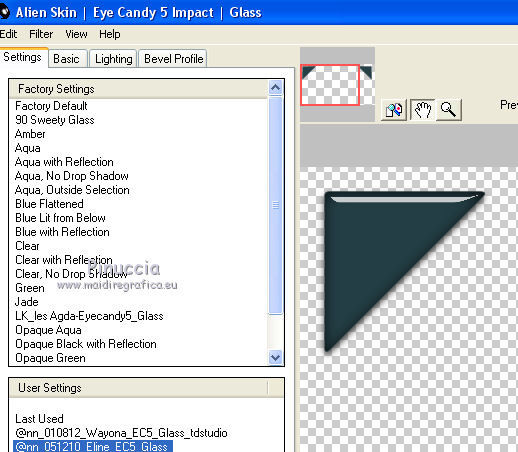
28. Apri il tube della donna di Kitty e vai a Modifica>Copia.
Torna al tuo lavoro e vai a Modifica>Incolla come nuovo livello.
Posiziona  correttamente il tube correttamente il tube

29. Effetti>Effetti 3D>Sfalsa ombra.

30. Livelli>Unisci>Unisci tutto.
31. Effetti>Plugins>AAA Frames - Foto Frame.
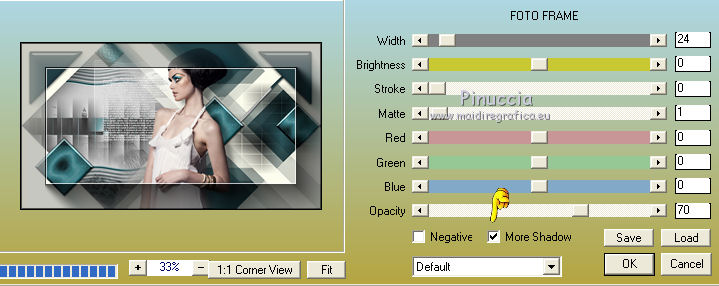
32. Selezione>Seleziona tutto.
Selezione>Modifica>Contrai - 24 pixels.
Selezione>Innalza selezione a livello.
Selezione>Deseleziona.
33. Effetti>Effetti di immagine>Angolo arricciato - colore chiaro di primo piano #366d74.
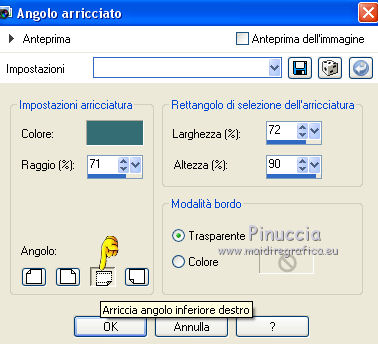
Risultato

34. Apri @nn_101210_landscape_page2_Eline_tdstudio.pspimage
Questo file è composto da due livelli,
(per poter cambiare il livello inferiore con un'altra immagine).
E' attivo il livello inferiore.
Effetti>Plugins>Filters Unlimited 2.0 - Paper Textures - Papyrus
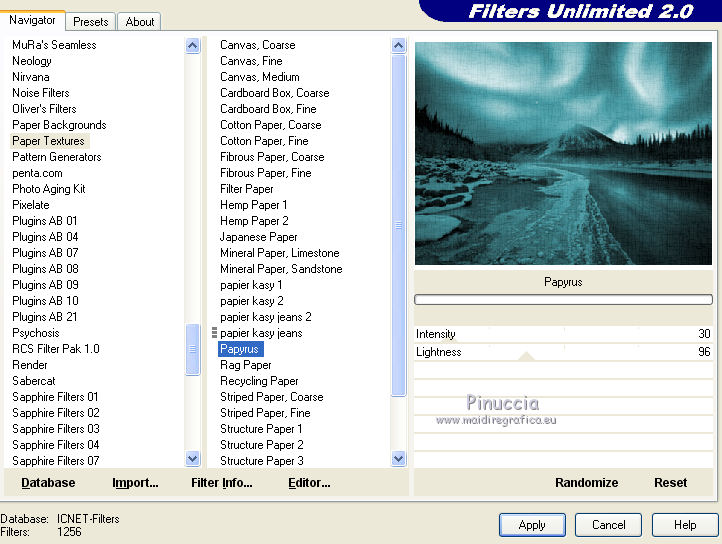
Effetti>Plugins>Filters Unlimited 2.0 - Buttons & Frames - Glass Frame 2.
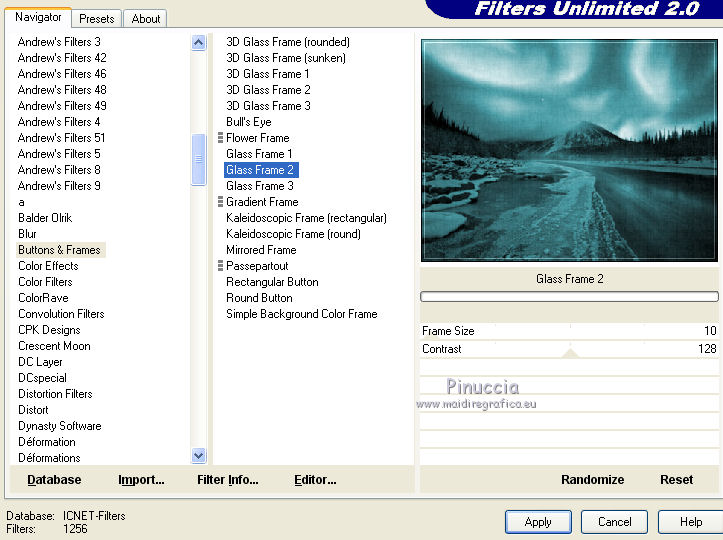
35. Modifica>Copia Speciale>Copia Unione.
Torna al tuo lavoro e vai a Modifica>Incolla come nuovo livello.
Sposta  l'immagine in basso a destra l'immagine in basso a destra
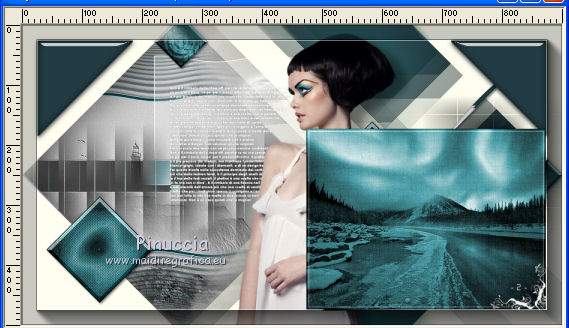
Tieni presente che il bordo di 1 pixel deve essere visibile.

Livelli>Disponi>Sposta giù.

36. Attiva il livello superiore.
Apri @nn_041210_Ring_Eline_001_tdstudio.pspimage e vai a Modifica>Copia.
Torna al tuo lavoro e vai a Modifica>Incolla come nuovo livello.
Non spostarlo
INFO: come fare gli anelli è stato spiegato nel tutorial Ibis (Agenda 2009)
37. Effetti>Plugins>Mura's Meister - Copies.
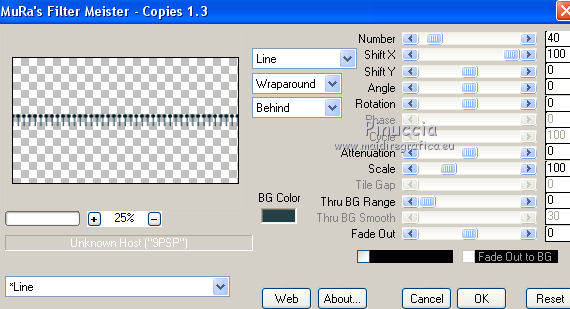
Immagine>Ruota per gradi - 90 gradi a destra

Sposta  gli anelli a sinistra. gli anelli a sinistra.
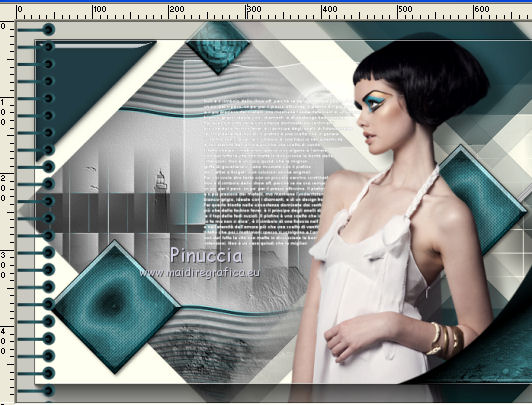
38. Attiva lo strumento Selezione  , rettangolo , rettangolo

e seleziona i primi anelli in alto e in basso
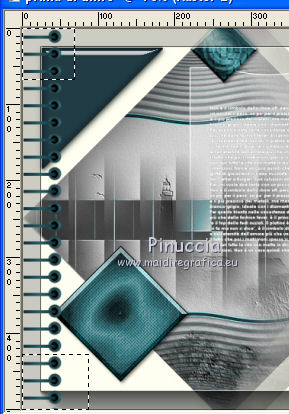
Premi sulla tastiera il tasto CANC.
Selezione>Deseleziona.
39. Effetti>Effetti 3D>Sfalsa ombra.

40. Livelli>Unisci>Unisci tutto.
41. Effetti>Plugins>Filters Unlimited 2.0 - Buttons & Frames - Glass Frame 2.
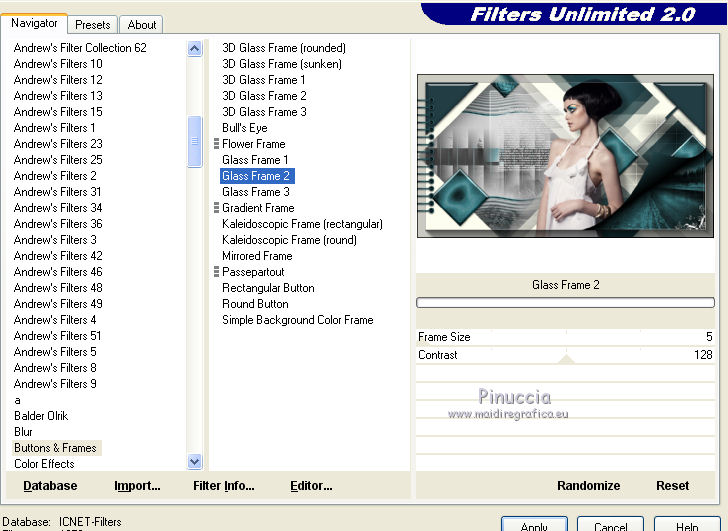
42. Firma il tuo lavoro e salva in formato jpg.
Versione con tube di Maryse
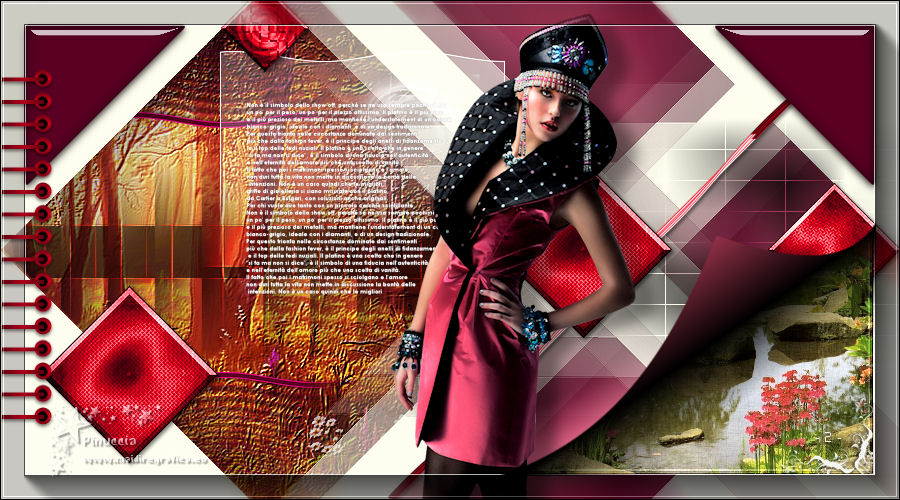

Le vostre versioni. Grazie

Olimpia

Angela

Puoi scrivermi per qualsiasi problema, o dubbio
se trovi un link che non funziona, o anche soltanto per un saluto, scrivimi.
8 Luglio 2020
|

